O que é
Através do relatório de indicações são apresentadas todas as indicações registradas no sistema durante um período. Além disso, é possível verificar se essa indicação partiu de um consultor ou aluno, bem como visualizar detalhes do contato que foi estabelecido com esse cliente.
Permissão necessária
É necessário ter a permissão “7.13 – Indicados” habilitada no perfil de acesso do módulo ADM.
Como fazer
1. Na lupa de busca do sistema, pesquise por “Indicação“;

2. Em seguida, a tela com as últimas indicações realizadas será apresentada, junto com o filtro de “Período de” para informar qual período você deseja visualizar;
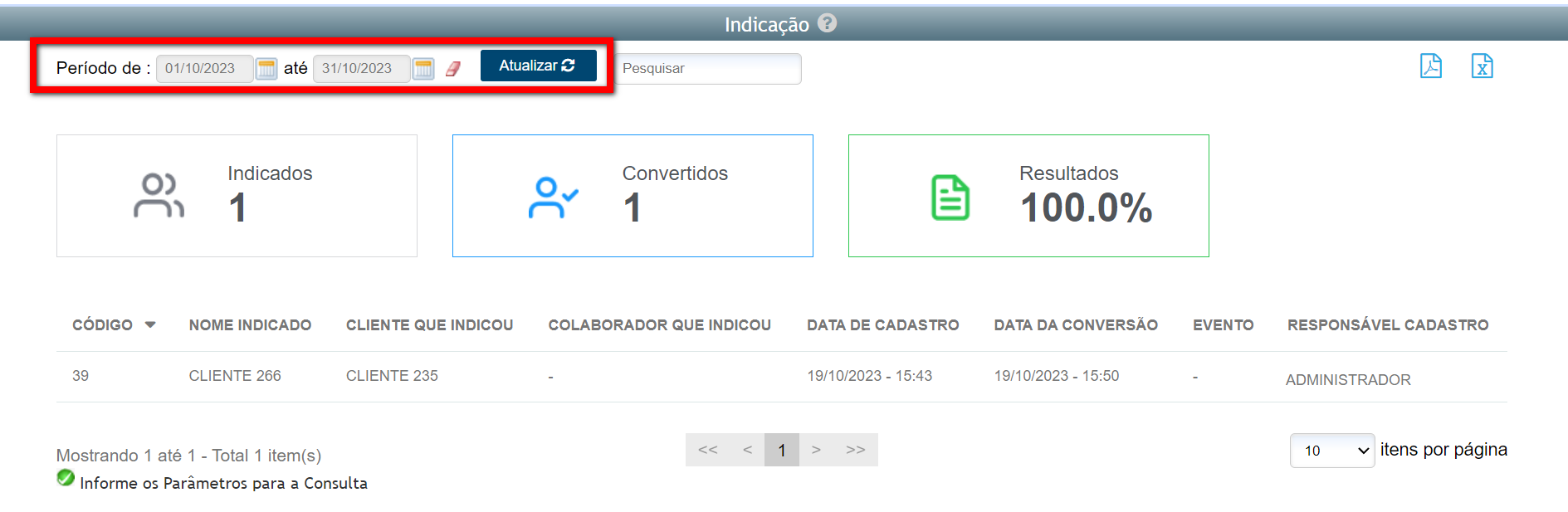
2.1. No campo “Pesquisar“, é possível realizar um filtro mais específico pelo nome do indicado, nome do cliente ou colaborador que fez a indicação, ou pelo responsável do cadastro.
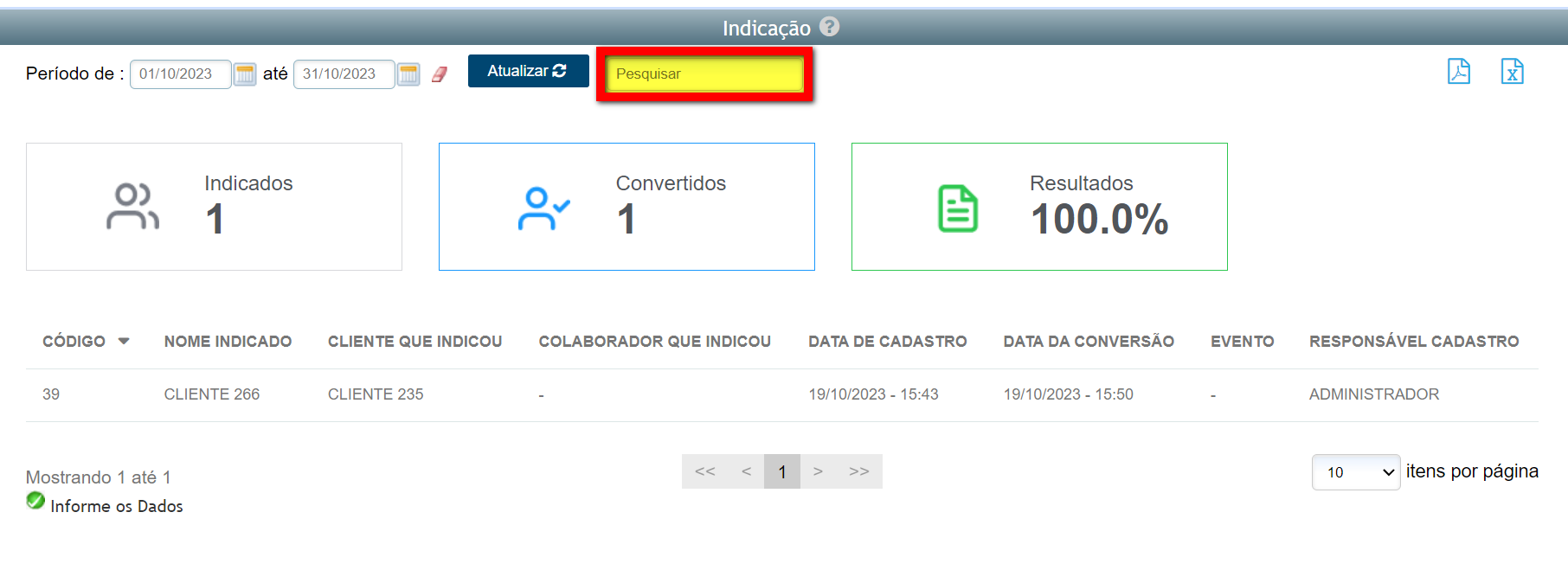
3. Nos indicadores apresentados;
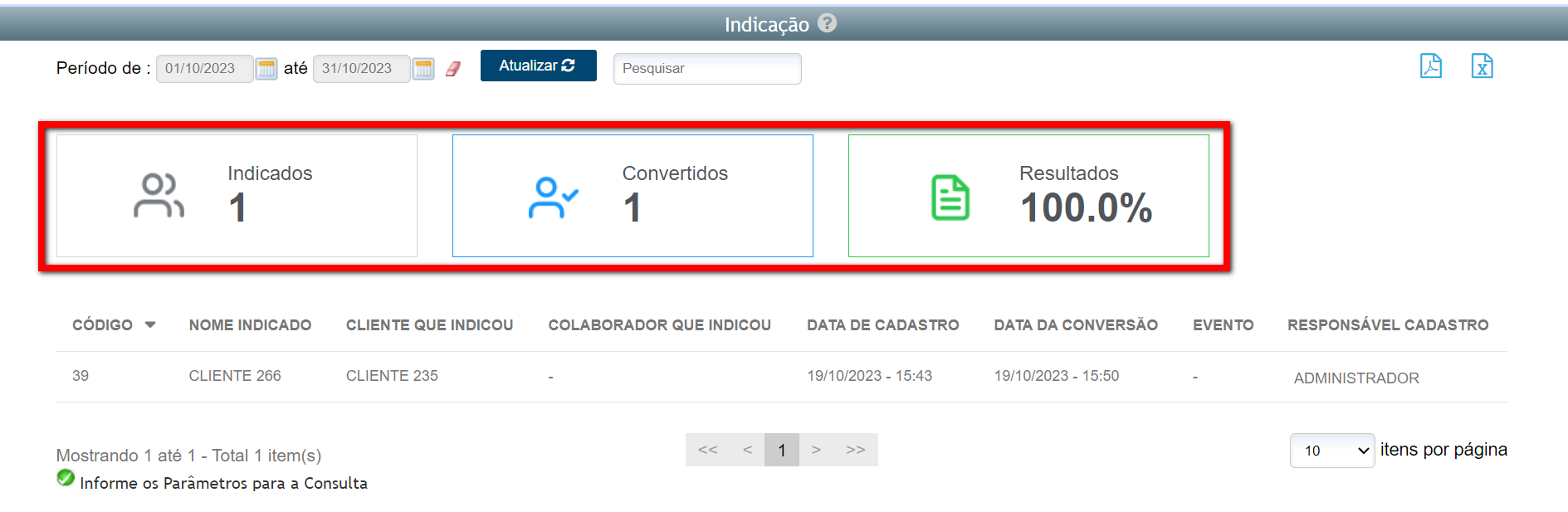
- Indicados: apresenta a quantidade de pessoas indicadas;
- Convertidos: apresenta a quantidade de pessoas convertidas, ou seja que adquiram um plano na empresa;
- Resultados: de acordo com o total de indicados, apresenta a porcentagem correspondente aos convertidos.
4. Abaixo apresenta a listagem com todas as indicações e conversões;
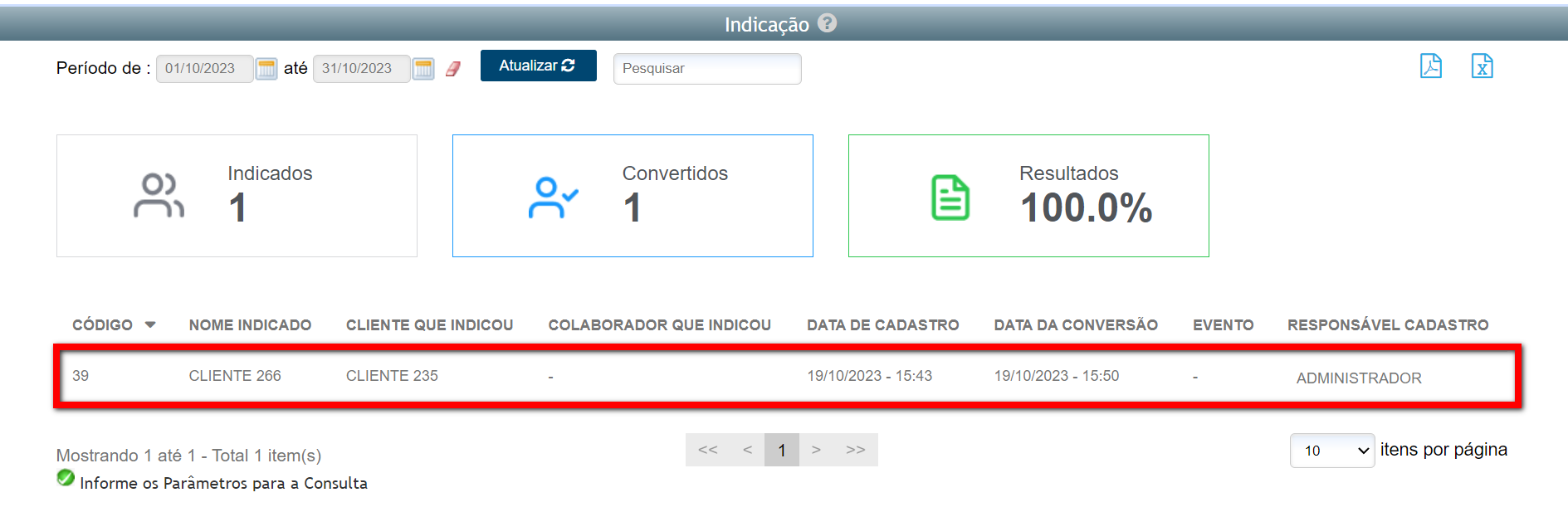
- Código: apresenta o código referente a indicação;
- Nome indicado: apresenta o nome da pessoa que foi indicada na empresa;
- Cliente que indicou: apresenta o nome do cliente/aluno que realizou a indicação;
- Colaborador que indicou: apresenta o nome do colaborador/funcionário que realizou a indicação;
- Data de cadastro: apresenta a data que foi realizada a indicação;
- Data da conversão: apresenta data em que esse cliente realizou a compra do plano na sua empresa, se convertendo em aluno;
- Evento: caso ele tenha vindo por algum evento na empresa, será apresentado o evento marcado na indicação;
- Responsável pelo cadastro: apresenta o usuário que realizou a inclusão da indicação no sistema.
5. Clicando sobre o nome do aluno terá acesso as informações da indicação realizada.
Curiosidades da tela
1. É possível exportar esta listagem para Excel ou PDF;
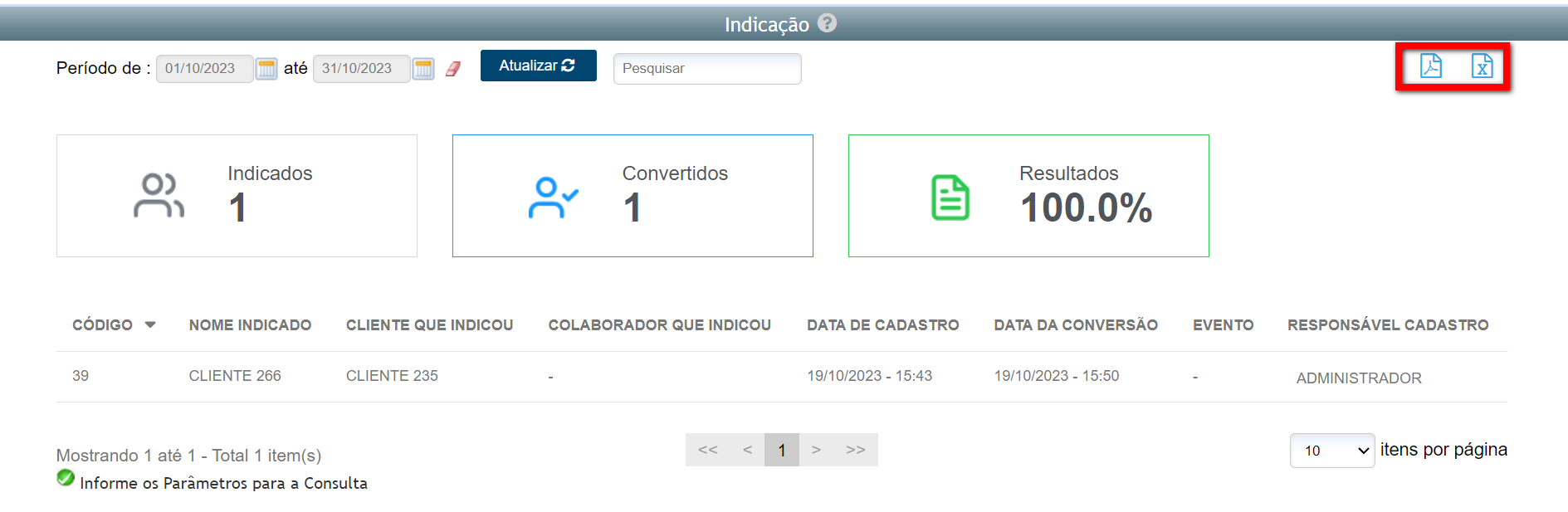
2. Ao clicar na indicação desejada, uma nova tela se abrirá exibindo os detalhes desta indicação.

Saiba mais
Para saber para que serve a indicação e como utilizá-la, clique aqui.
Para saber como funciona o BI Indicações Sem Contato do CRM, clique aqui.
Para saber como configurar a meta de indicações para os consultores, clique aqui.
